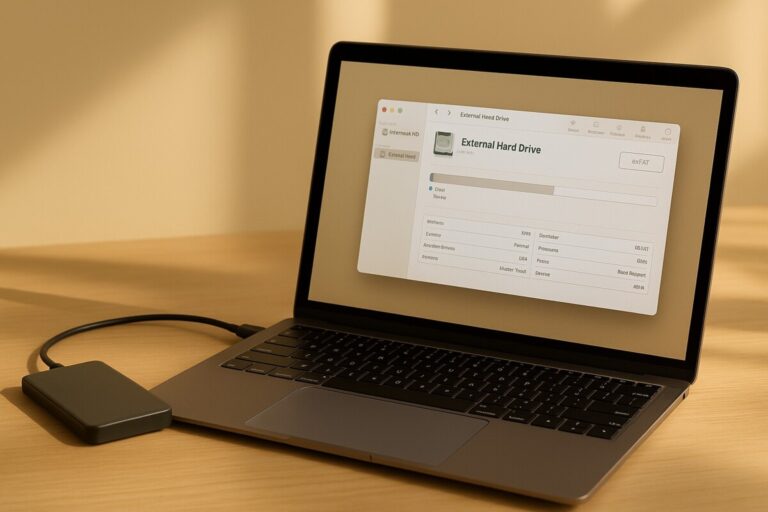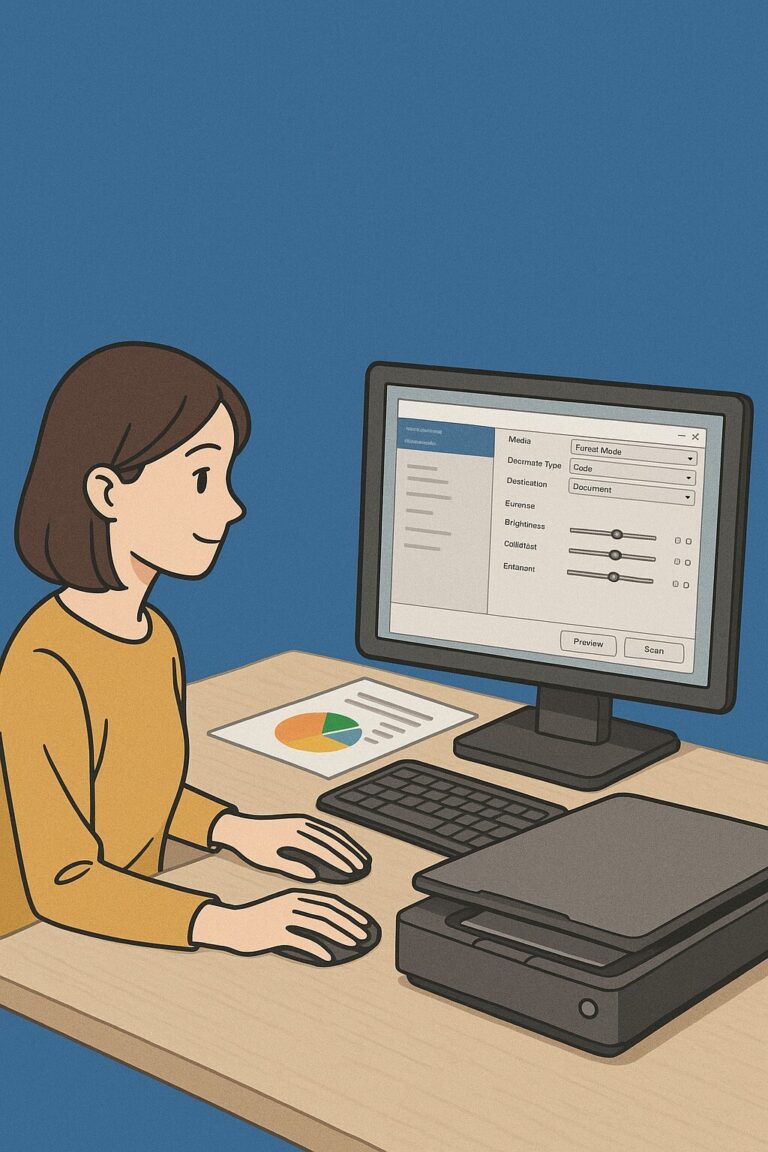GPU 온도 관리 & 팬 설정 가이드
게임, 그래픽 작업, 채굴까지!
GPU 온도 관리와 팬 설정은 성능과 수명을 동시에 지키는 필수 과정이에요.
이번 포스팅에서는 GPU 온도 관리와 팬 설정 방법을 단계별로 정리해 드립니다.
이 글 하나로 GPU 발열 관리 끝! 😊
GPU 팬 속도 설정과 발열 관리의 모든 것
GPU 온도를 안전하게 관리하기 위해서는 팬 속도 조절과 함께 발열 관리까지 함께 고려해야 합니다.
이 글에서는 GPU 팬 속도 설정법과 발열 관리 팁을 단계별로 정리해, 누구나 쉽게 따라할 수 있도록 안내드립니다.
GPU 온도가 중요한 이유
GPU 온도가 높으면 성능이 떨어지고 부품 수명이 단축될 수 있어요.
또한 프레임 드랍, 프로그램 강제 종료 등 여러 문제가 발생하죠.
📝 적정 GPU 온도 범위
-
일반 사용(인터넷, 영상 시청): 약 40~60℃
-
게임/그래픽 작업: 65~80℃
-
최대 안전 온도: 85℃ 이하
팬 속도 설정법 – 단계별 가이드
팬 속도는 GPU의 안전한 작동과 소음을 동시에 관리할 수 있는 핵심 요소예요.
1️⃣ 제조사 소프트웨어
① NVIDIA Control Panel: 자동 팬 조절(기본값 유지)
② AMD Adrenalin: Custom Curve로 팬 RPM 직접 설정
→ 고온 시 70~80% RPM 설정 추천
2️⃣ MSI Afterburner – 실사용자 추천
① 커스텀 팬 곡선 설정
-
-
온도 60℃ 이하 → 팬 30%
-
온도 70℃ → 팬 50~60%
-
온도 80℃ 이상 → 팬 70% 이상
-
② 실사용자 팁
-
-
소음 문제 시 70% 이상 RPM 고정보단 단계별 곡선 설정이 효과적이에요.
-
예시: “3080Ti는 기본 팬 RPM이 높아 소음이 심하더라고요. Afterburner에서 65%로 제한했더니 온도는 안정적이고 소음도 줄었어요.”
-
3️⃣ BIOS 설정(고급)
-
일부 메인보드/BIOS에서 팬 프로필 조절 가능
→ 초보자 주의! 잘못 설정 시 시스템 불안정 발생

오버히트 방지 실전 팁
GPU 발열을 낮추는 건 단순히 팬 RPM만 높인다고 해결되지 않아요!
아래 방법들을 종합적으로 적용해보세요.
🟧 써멀패드 교체 및 써멀구리스 재도포
-
GPU 칩셋에 열전도 효율이 높은 써멀패드나 써멀구리스를 도포하면 온도를 5~10℃ 낮출 수 있어요.
-
단, GPU 칩셋 손상 방지를 위해 전문가 시공을 권장합니다.
🟧 언더볼팅
-
전압을 살짝 낮춰 발열을 줄이는 방법으로, 게임 시 약 5~8℃ 낮아질 수 있어요.
-
MSI Afterburner → Curve Editor → 전압 곡선 조절로 손쉽게 설정 가능해요.
🟧 케이스 쿨링 최적화
-
전면 흡기/후면 배기 팬 추가로 공기 흐름 개선
-
먼지 필터 청소 & 선정리도 꼭 필요합니다.
📌 [케이스 쿨링 최적화 가이드]
고급형 쿨링 솔루션
① 수랭(수냉) 쿨러 설치
-
발열이 심한 하이엔드 GPU 사용자에게 추천 (RTX 4090, RX 7900 시리즈 등)
-
설치 난이도와 비용을 고려해 신중히 결정하세요.
② 외부 팬 컨트롤러
-
팬 RPM 수동/자동 제어 가능
-
다중 팬 환경에서 소음과 발열을 동시에 관리할 수 있어요.
📌 전문가 꿀팁 – GPU 발열 관리 & 팬 속도 설정
GPU 온도 관리와 팬 속도 설정을 완벽하게 마스터하고 싶다면, 아래 꿀팁을 꼭 확인해보세요!
-
써멀패드 교체 시 GPU VRAM 쪽도 함께 관리해주면 온도 효율이 극대화됩니다.
-
언더볼팅은 무조건 낮추기보다는 50~70mV 단계로 테스트하면서 안정화하는 게 좋아요.
-
MSI Afterburner로 팬 곡선을 설정하면 소음/온도 밸런스 최적화가 쉽습니다.
💬 실사용자 Q&A – GPU 팬 설정 & 발열 관리
Q. 팬 속도를 높이면 성능도 올라가나요?
→ 팬 RPM은 온도 관리를 위해 필요한 것이고, 성능 자체에는 직접 영향이 없어요. 다만 온도가 낮으면 GPU가 스로틀링 없이 최대 성능을 유지할 수 있습니다.Q. 언더볼팅 초보자도 가능한가요?
→ MSI Afterburner로 전압 곡선만 조금 낮추면 초보자도 쉽게 적용할 수 있어요. 다만 GPU 제조사별 안정 전압 범위는 반드시 확인하세요.Q. 써멀패드 교체 시 AS는?
→ 제조사마다 다르지만 보통 사용자가 직접 교체하면 A/S가 거부될 수 있어요. 반드시 A/S 정책 확인 후 진행하세요.
🔚 한 줄 요약
GPU 발열 관리와 팬 속도 설정만 잘해도 그래픽카드 수명과 성능을 훨씬 안정적으로 유지할 수 있어요.
🎯 더 자세한 내용은?